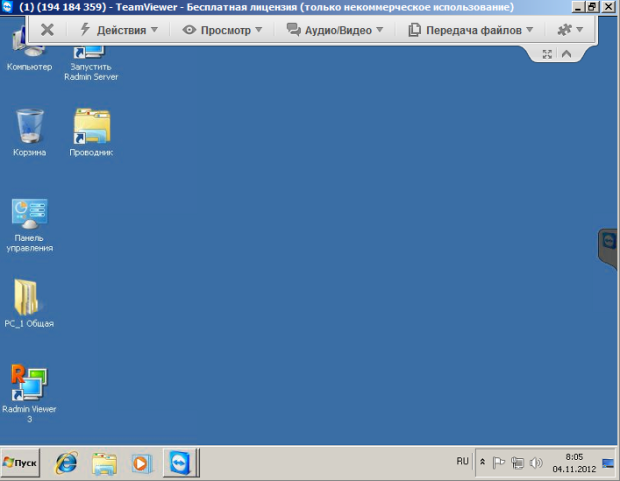Программы для работы в сетях LAN и WAN
Пример 3. Управление компьютером в программе Team Viewer
TeamViewer (http://www.teamviewer.com/ru/download/windows.aspx) - программа для осуществления удаленного доступа к компьютеру по сети. Программ устанавливается на удаленном компьютере (хост) и на компьютере для администрирования (администратор). Единственная настройка администратора – пройти авторизацию. После этого у вас на рабочем столе появится аналогичное окно удаленного компьютера, и вы сможете управлять им как обычным ПК. Помимо управления удаленным компьютером, с помощью данной программы можно передавать файлы и общаться в чате. Итак, устанавливается TeamViewer на оба сетевых ПК, затем запускается программа. После старта автоматически получаются ID и Пароль ( рис. 42.11).
Предположим, что на втором ПК мы получили ID 194 187 481и Пароль 8642. Вводим эти данные. После нажатия на кнопку Подключиться к партнеру вы сможете работать на удаленном ПК, как на своем или в режиме Удаленное управление ( рис. 42.12), или в режиме Передача файлов ( рис. 42.13).
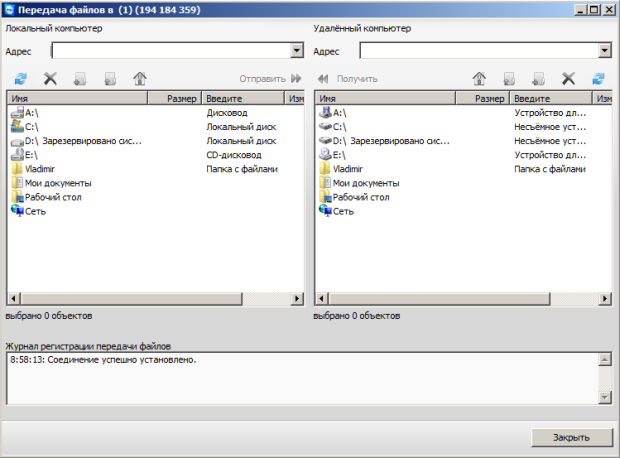
Рис. 42.13. Главное окно удаленного ПК (режим Передача файлов). Слева Локальный, а справа – Удаленный ПК
В заключение заметим, что программа полностью работоспособна и бесплатна, но постоянно предлагает приобрести коммерческую лицензию, что может раздражать ее пользователей.
Задания
- Создайте на удаленном ПК сетевой ресурс - папку 123456 и сделайте к ней общий доступ. Какие ограничение в ОС Windows XP устанавливаемое для сетевого ресурса (размер создаваемых файлов; максимальное число пользователей, которые могут подключится к ресурсу; время работы каждого пользователя; дисковое пространство, выделяемое каждому пользователю).
- Установите связь между ведомым и ведущим ПК не через локальную сеть, а через Интернет.
- Осуществите пересылку файлов с локального на удаленный компьютер командой Режим-Передача файлов ( рис. 42.7).
Командой Режим-Текстовый чат организуйте обмен текстовыми сообщениями между ПК ( рис. 42.8).
Произведите выключение удаленного ПК ( рис. 42.9).
- Установите программу и научитесь удаленно управлять ПК
- Отправьте файл удаленному ПК
- Отправьте на удаленный ПК текстовое сообщение
Краткие итоги
В лабораторной работе мы научились работать в трех полезных сетевых программах:
- Winsent (программа для общения в локальной сети)
- Radmin (программа удаленного управление ПК по сети)
- Team Viewer (программа управления компьютером с использованием Интернет)
Для лучшего понимания этих тем к работе прилагается скринкаст.